- Některé počítačové hry lze hrát také s periferním ovladačem konzoly.
- Při používání řadičů se však mohou objevit runtime chyby, což může ovlivnit hru.
- V našem článku máme spoustu podobných článků vyhrazené centrum pro řešení chyb za běhu.
- Pokud rádi hrajete na svém PC, měli byste také navštívit našeStránka Xbox One.

Tento software udrží vaše ovladače v provozu a ochrání vás tak před běžnými chybami počítače a selháním hardwaru. Zkontrolujte všechny své ovladače nyní ve 3 snadných krocích:
- Stáhněte si DriverFix (ověřený soubor ke stažení).
- Klepněte na Začni skenovat najít všechny problematické ovladače.
- Klepněte na Aktualizujte ovladače získat nové verze a zabránit poruchám systému.
- DriverFix byl stažen uživatelem 0 čtenáři tento měsíc.
Řadič Xbox One je plně kompatibilní s vaším Windows 10 systém z krabice. Někdy po připojení řadiče však může dojít k chybě běhu řadiče Xbox One.
K chybě dochází občas, ale stále nepříjemně. Několik uživatelů nahlásilo tuto chybu v Komunita Microsoftu Fórum.
Tato chyba se začala objevovat poté, co jsem začal používat ovladač XBOX ONE ve Windows 8.1.
Ovladač z blogu starosty Nelsona jsem měl nainstalovaný už dávno, ale k této chybě dojde až po SKUTEČNÉM připojení ovladače pomocí kabelu micro USB.
K této chybě může dojít kvůli nekompatibilním ovladačům nebo problémům s balíčkem Visual C ++. Postupujte podle kroků uvedených v tomto článku a opravte runtime chybu ovladače Xbox One v systému Windows.
Jak mohu opravit runtime chybu ovladače Xbox One?
1. Nainstalujte ovladač PC pro ovladač Xbox One
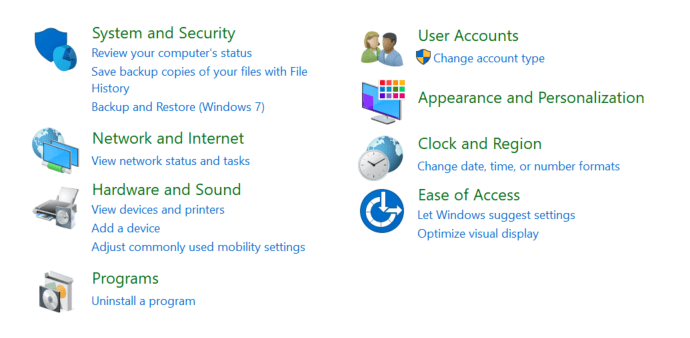
1.1 Odinstalujte ovladače Xbox 360
- lis Windows Key + R otevřete Spustit.
- Typ řízení a klikněte OK otevřete Ovládací panely.
- Pod Programy, klikněte na Odinstalujte program.
- Vybrat Microsoft Xbox 360 ovladače ze seznamu nainstalovaných programů.
- Klikněte na Odinstalovat. Klepněte na Ano akci potvrdit.
1.2 Nainstalujte ovladač řadiče Xbox One
- Po odinstalování ovladačů si stáhněte nejnovější verzi ovladače Xbox One Driver.
- Spusťte instalační program a nainstalujte ovladač.
- Po instalaci ovladače restartujte počítač.
- Připojte ovladač Xbox One a zkontrolujte, zda je chyba vyřešena.
Společnost Microsoft přestala poskytovat přímé odkazy ke stažení pro svůj ovladač Xbox One, protože je předinstalován ve Windows 10. Ovladače ze zdrojů třetích stran však můžete i nadále stáhnout ručně pomocí malého průzkumu.
Chyba Xbox One 0x87e107d1: Zde je postup, jak to opravit
2. Proveďte čisté spuštění
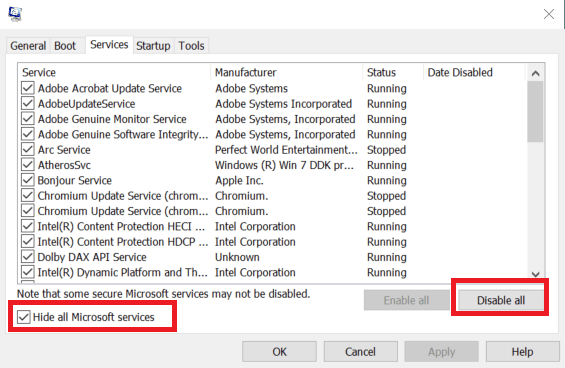
- lis Klávesa Windows + R.
- Typ msconfig.msc a klikněte OK.
- V Konfigurace systému okno, otevřete Služby záložka.
- Zkontrolovat Skrýt všechny služby společnosti Microsoft krabice.
- Tím se skryjí všechny základní služby společnosti Microsoft, abyste žádnou z nich náhodou nevypnuli.
- Jakmile jsou všechny služby Microsoftu skryty, klikněte na ikonu Vypnout všechno knoflík.
- Ponechat Konfigurace systému otevřené okno.
- lis Ctrl + Shift + Esc otevřete Správce úloh.
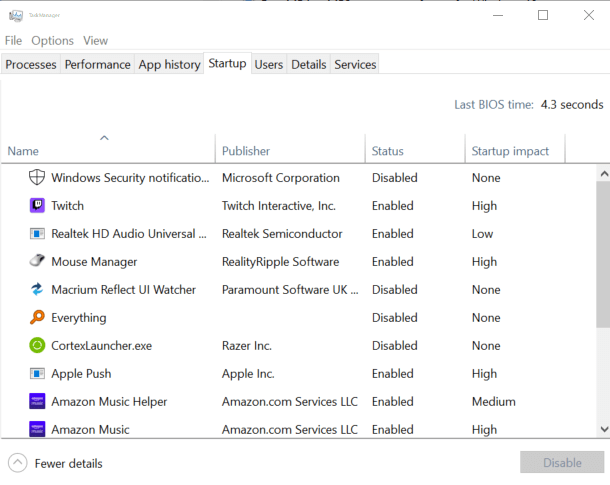
- Otevři Spuštění záložka.
- Zakažte všechny aplikace povolené v Spuštění kartu a zavřete Správce úloh.
- V okně Konfigurace systému klikněte na Aplikovat a OK uložit změny.
- Po zobrazení výzvy klikněte na Restartujte Nyní.
Windows se nyní restartují s minimem minimálních služeb Windows. Zkuste připojit ovladač Xbox One k počítači a zkontrolujte, zda došlo k chybě.
Pokud k chybě nedojde v režimu Clean Boot, je možné, že chybu spouští software jiného výrobce. Chcete-li problém vyřešit, musíte najít a odebrat software.
Než budete pokračovat v dalších krocích pro řešení potíží, nezapomeňte funkci Clean Boot deaktivovat povolením všech deaktivovaných služeb a restartujte počítač.
3. Aktualizujte Microsoft Visual C ++
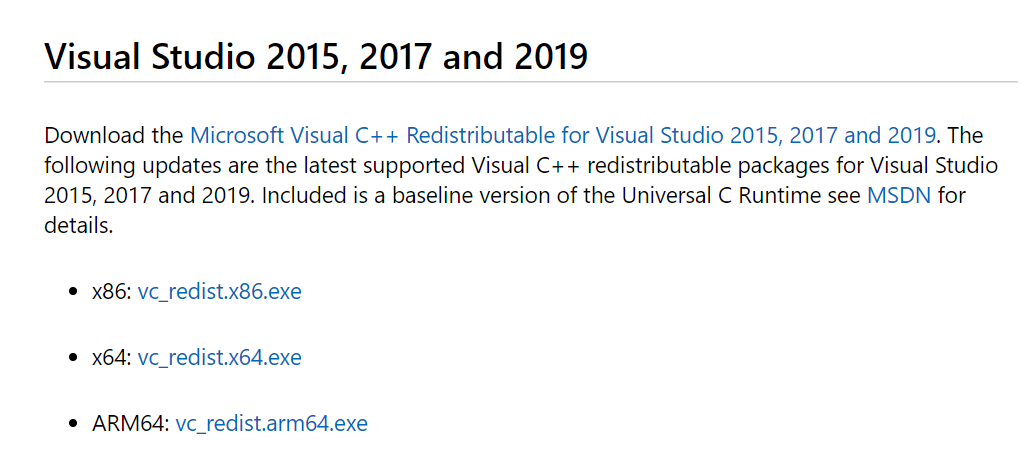
- Přejít na Microsoft Visual C ++ stránku ke stažení.
- Kliknutím na odkaz stáhnete nejnovější verzi aplikace Microsoft Visual C ++.
- Ujistěte se, že jste vybrali správné vydání softwaru (32 / 64bit).
- Spusťte instalační program a dokončete instalaci podle pokynů na obrazovce.
- Restartujte počítač a připojte ovladač Xbox One.
- Zkontrolujte, zda je chyba za běhu vyřešena.
3.1 Aktualizace operačního systému Windows
- lis Klávesa Windows + I.
- Jít do Aktualizace a zabezpečení.
- Stáhněte a nainstalujte všechny čekající aktualizace pro vaši sestavu Windows.
Nejnovější verze systému Windows 10 je předinstalována s nejnovějšími ovladači řadiče Xbox One. Instalace aktualizací tedy může vyřešit problém s vaším řadičem.
4. Spusťte nástroj Kontrola systémových souborů
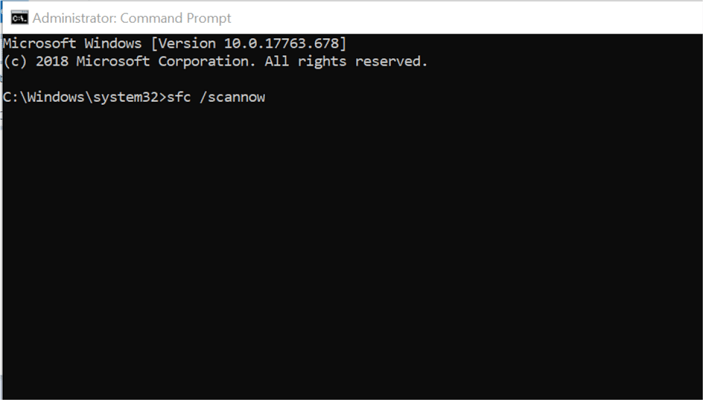
- zmáčkni Okna klíč a typ cmd.
- Klikněte pravým tlačítkem na Příkazový řádek a vyberte Spustit jako administrátor.
- V okně příkazového řádku zadejte následující příkaz a stiskněte klávesu Enter:
- sfc / scannow
- Po dokončení skenování se zobrazí Kontrola systémových souborů nástroj označuje, zda byla zjištěna porušení integrity.
- Pokud je zjištěno narušení integrity, Kontrola systémových souborů nástroj vám umožní opravit problémy.
- Po vyřešení problémů restartujte počítač a zkontrolujte, zda je chyba vyřešena.
K chybě běhového modulu řadiče Xbox One může dojít z několika důvodů. Chcete-li problém vyřešit, začněte instalací nejnovějších ovladačů řadiče Xbox One. Pokud problém přetrvává, vyzkoušejte další kroky v tomto článku, abyste zjistili, zda to pomůže.
Často kladené otázky
Chyby runtime jsou mezi ostatními typy chyb jedinečné, protože k nim dochází pouze během spuštěného programu. Překontrolovat tyto nástroje, které pomáhají opravit runtime chyby.
Cena se liší od dodavatele k prodejci a pohybuje se kolem 200 $, ale jakmile bude uvedena nová generace konzolí, ceny Xbox One určitě poklesnou.
Dojde-li k chybě běhu kvůli ovladači Xbox, můžete nad ní ztratit kontrolu a hra může být také ukončena.
![Runtime Error 62: Vstup za konec souboru [Oprava]](/f/44e54b50cfd0ecb5023b65caab41c0ec.png?width=300&height=460)
![Runtime Error 52: Chybný název souboru nebo číslo [Oprava]](/f/dc2015e975c09ffd03e8293f29d672f9.png?width=300&height=460)
![Runtime Error 9: Dolní index mimo rozsah [Oprava]](/f/f5d3d8f0d0712c5e8d2148a312ead376.png?width=300&height=460)